Las 5 mejores formas de restablecer un teléfono Samsung que está bloqueado
Cada usuario de teléfonos inteligentes elige un complicadocontraseña o patrón para proteger los datos dentro del dispositivo. Es solo para garantizar la seguridad y aumentar la seguridad del dispositivo para que otros no puedan acceder al dispositivo fácilmente. Pero a veces esa seguridad muy complicada también se convierte en un gran problema, incluso para el usuario. Es muy fácil olvidar un código o patrón peculiar, pero cuando eso sucede, el usuario queda bloqueado de su propio dispositivo y, desafortunadamente, no muchos usuarios lo saben Cómo restablecer un teléfono Samsung que está bloqueado. Pero no se preocupe, este artículo analiza varias formas de obtener acceso a un dispositivo Samsung bloqueado, pero todos estos procedimientos definitivamente borrarán todos los datos de su dispositivo.
- Parte 1: Samsung Restablecer contraseña en modo de recuperación
- Forma 2: Samsung Restablecer contraseña si tiene cuenta de Google
- Forma 3: Samsung restablecer contraseña de forma remota con el Administrador de dispositivos Android
- Forma 4: Samsung Restablecer contraseña usando Find My Mobile
- Forma 5: Samsung Restablecer contraseña usando otro software de desbloqueo
Parte 1: Samsung Restablecer contraseña en modo de recuperación
Puede restablecer fácilmente la contraseña de su Samsungmóvil desde la configuración de su dispositivo, pero si está bloqueado, aún sería posible enviar el dispositivo al modo de recuperación, pero no sería tan simple.
Entonces, ¿cómo restableces un teléfono Samsung que está bloqueado? Simplemente siga los pasos a continuación:
Paso 1: debe comenzar apagando su dispositivo Samsung y luego iniciarlo en modo de recuperación.
Paso 2: Debe mantener presionado el botón Subir volumen y el botón Inicio juntos durante 10 segundos; Obtendrá la pantalla de actualización de software. El teléfono vibrará pero no suelte los botones. Más tarde, recibirá un mensaje de "Sin comando"; no hagas nada, solo espera un minuto y el dispositivo entrará en modo de recuperación.
Paso 3: Ahora, en el modo de recuperación, presione el botón para subir y bajar el volumen y seleccione Restablecer valores de fábrica. Confirme el comando tocando el botón "Encendido".
Paso 4: Por último, confirme el comando seleccionando "Sí-Eliminar todos los datos del usuario".

Después de eso, el dispositivo se restaurará a suajustes de fábrica. Luego, elija "Reiniciar ahora". Cuando se reinicie el teléfono, obtendrá un móvil Samsung restaurado de fábrica. Es un procedimiento muy simple, pero si está atascado en cualquier paso, simplemente mantenga presionado el botón de Encendido, el dispositivo se apagará. Luego, comience el proceso desde el principio.
Forma 2: Samsung Restablecer contraseña si tiene una cuenta de Google
Es posible usar su cuenta de Google pararestablezca la contraseña del móvil Samsung que está utilizando, pero este procedimiento no es aplicable en todas las versiones del sistema operativo Android. Solo funcionará en Android 4.4 o cualquier versión inferior del sistema operativo; desafortunadamente, si ha actualizado desde 4.4, entonces no podrá implementar este método para restablecer la contraseña de su dispositivo Samsung.
Aquí se explica cómo restablecer la contraseña en el teléfono Samsung con su cuenta de Google;
Paso 1: Vaya a su teléfono Samsung bloqueado y proporcione cualquier contraseña o patrón aleatorio 5 veces. Después de escribir la contraseña incorrecta 5 veces, aparecerá un mensaje en la pantalla, debe tocar "Olvidé mi patrón".
Paso 2: Luego, se le pedirá su cuenta de Google o PIN de respaldo.
Paso 3: elige la cuenta de Google y ve a "Desbloqueo de cuenta".

Después de implementar este procedimiento, el móvilse desbloqueará momentáneamente, pero recuerde que todo depende de la versión del sistema operativo Android que esté utilizando ahora. Esto solo es aplicable en Android 4.4 y versiones posteriores.
Forma 3: Samsung restablecer contraseña de forma remota con el Administrador de dispositivos Android
Aparte de la cuenta de Google, la otra factibleLa opción para restablecer la contraseña de su móvil Samsung es el Administrador de dispositivos Android. Es muy simple restablecer la contraseña del teléfono Samsung usando el administrador de dispositivos Android. Aquí hay tres pasos que puede seguir:
Paso 1: Primero, debes visitar google.com / android / devicemanager y luego inicie sesión en su cuenta de Google. Si tiene más de una cuenta de Google, asegúrese de iniciar sesión en la misma cuenta a la que accedió desde su dispositivo Samsung anteriormente.
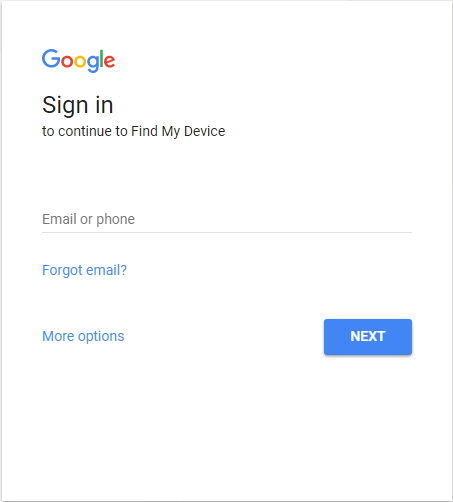
Paso 2: en la ventana del Administrador de dispositivo Android, elija el dispositivo y luego haga clic en el botón "Bloquear" para proporcionar una contraseña provisional.
Paso 3: Después de eso, toque el botón "Bloquear" nuevamente.
Paso 4: Después de esto, recibirá un mensaje de confirmación en su pantalla. Vendrá con 3 opciones: Anillo, Bloquear y Borrar.
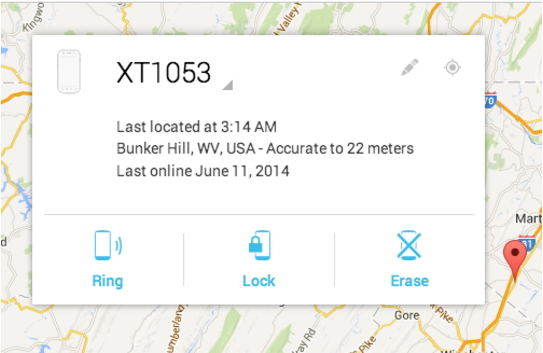
Paso 5: Ahora, ingrese la contraseña provisional nuevamente y luego regrese a la Configuración de pantalla de bloqueo de su dispositivo Samsung.
Paso 6: desde la Configuración, tendrá que deshabilitar la contraseña provisional que creó para este propósito.
Paso 7: Si puede establecer una nueva contraseña, intente borrar su dispositivo Samsung con la opción Borrar. Haga clic en Borrar y restaure la configuración de fábrica sin ninguna contraseña.
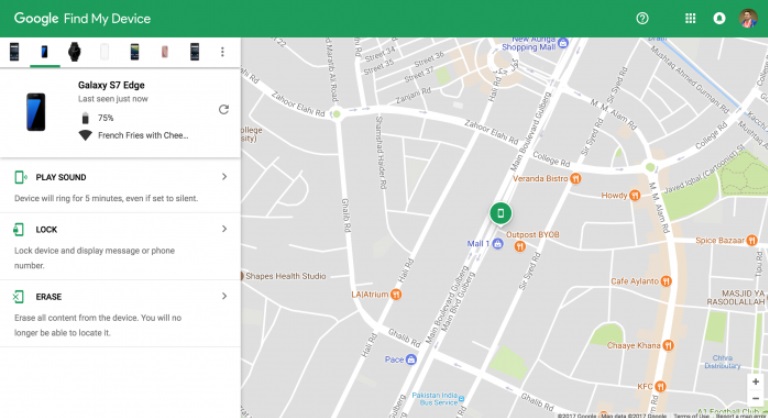
El trabajo esta hecho! Puede ver claramente que es muy simple usar el Administrador de dispositivos Android para restablecer la contraseña de dicho móvil Samsung.
Forma 4: Samsung Restablecer contraseña usando Find My Mobile
Al igual que "Find My iPhone" de iOS, Samsung tiene su propiofunción de localización del dispositivo, se llama "Find My Mobile". Como su nombre lo indica, esta función puede ubicar su dispositivo y también puede borrar todos los datos de su dispositivo móvil. Pero si desea usar esta función, primero debe crear una cuenta Samsung y luego registrar esa cuenta, solo entonces podrá usar esta función para restablecer la contraseña de su dispositivo.
A continuación, le mostramos cómo restablecer la contraseña de Samsung con la función Buscar mi móvil:
Paso 1: visite findmymobile.samsung.com/ desde su dispositivo móvil e inicie sesión en su cuenta Samsung.
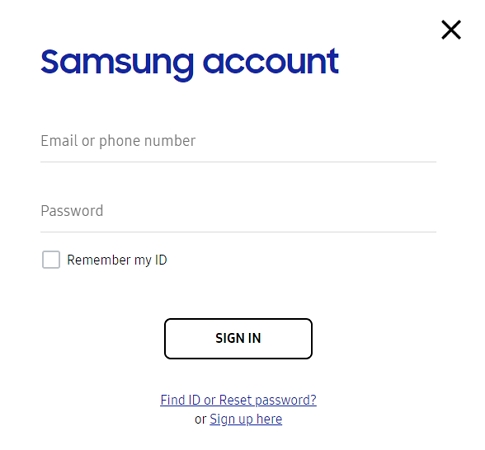
Paso 2: haga clic en "Buscar mi móvil" y luego elija la opción "Desbloquear mi dispositivo" para desbloquear el dispositivo de forma remota.
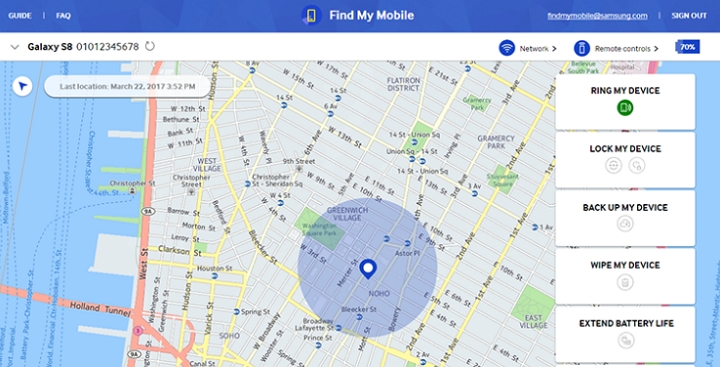
Paso 3: Finalmente, ingrese la contraseña de su cuenta Samsung y luego haga clic en el botón "Desbloquear".

Forma 5: Samsung Restablecer contraseña usando otro software de desbloqueo
Si todo lo anterior ha fallado para restablecer Samsungcontraseña, entonces puede encontrar resultados positivos si utiliza un software de terceros. Existen muchos programas con la capacidad de restablecer la contraseña de su dispositivo Samsung, pero entre todos Tenorshare 4uKey for Andorid se destaca más.
Es un software excepcional con varioscomentarios positivos de los usuarios de todo el mundo. Es la mejor herramienta y, con mucho, la opción más sencilla, ya que es muy fácil de usar y básicamente no tiene que hacer nada. ¡Conecte el dispositivo bloqueado y el software hará el resto! A continuación, le mostramos cómo restablecer una contraseña olvidada de un teléfono Samsung con esta herramienta fácil de usar:
Paso 1: debe comenzar descargando e instalando 4uKey en su computadora y luego ejecutar el software.
Paso 2: Ahora, necesita conectar su móvil Samsung a su computadora con un cable USB, el software detectará el móvil de inmediato.
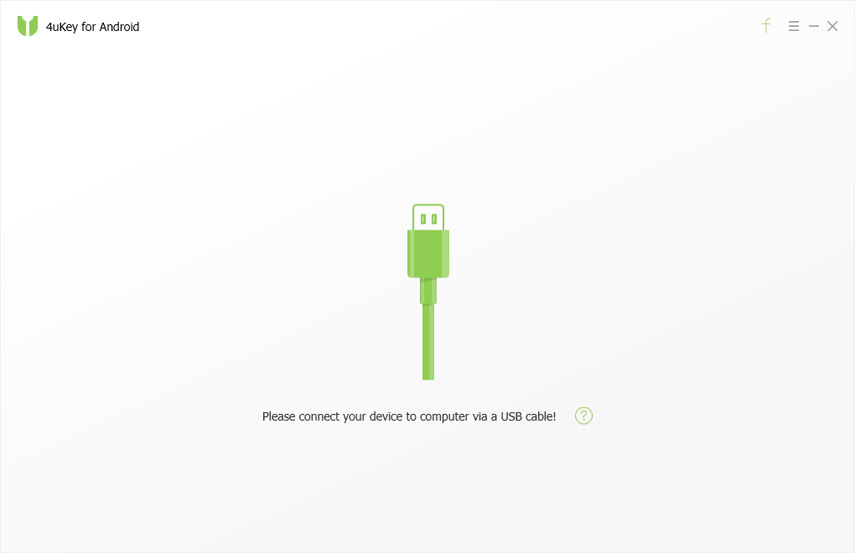
Paso 4: Ahora, desde la interfaz del software, haga clic en "Eliminar" para omitir la contraseña.

Paso 5: Comenzará el procedimiento y omitirá la contraseña, pero una vez que finalice, borrará todos los datos y configuraciones de su dispositivo.
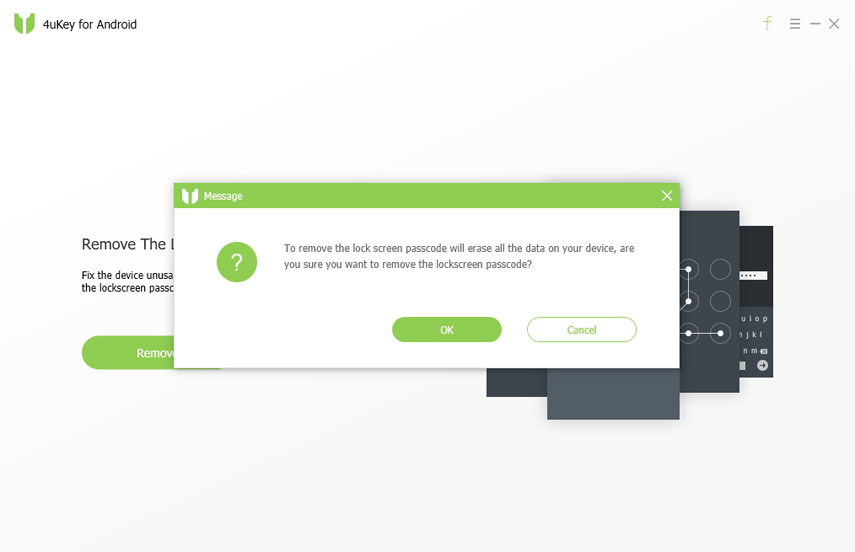
Paso 6: A continuación, siga el Asistente para ingresar al Modo de recuperación.
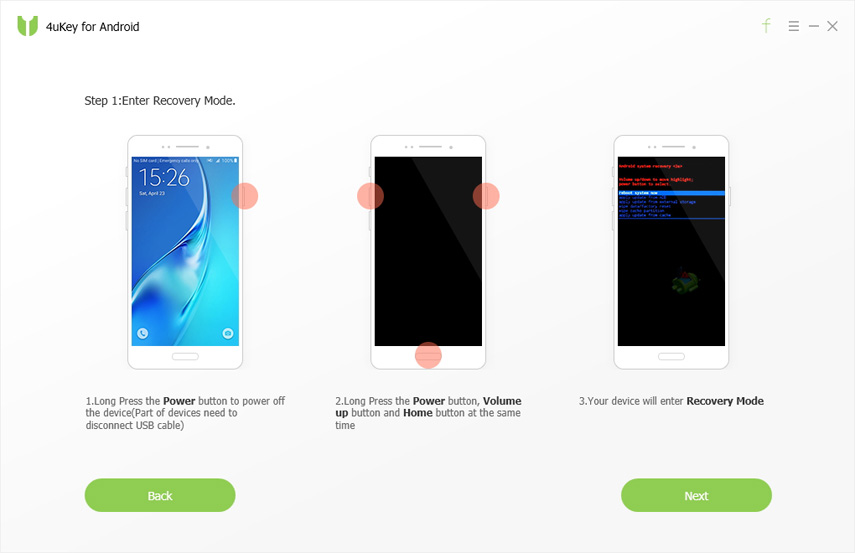
Paso 7: Después de eso, debe hacer clic en "Siguiente" para continuar y seguir los pasos para restablecer los valores de fábrica del dispositivo.
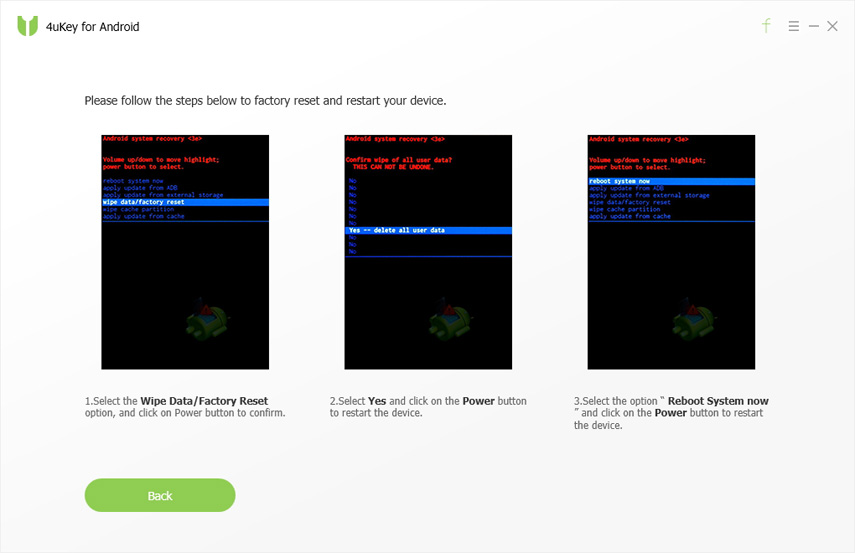
Después de eso, el móvil se reiniciará. Este es un procedimiento muy simple para omitir la contraseña de su móvil Samsung Android, implementado por 4uKey. Desafortunadamente, el procedimiento borrará completamente todos los datos en su dispositivo móvil. Por lo tanto, es mejor que prepare una copia de seguridad para esta situación.
Conclusión
Todos los métodos mencionados en el artículo son muyefectivo si desea restablecer los valores de fábrica del dispositivo Samsung o simplemente desea omitir la contraseña. Puede seguir cualquiera de estos procedimientos y obtendrá un resultado satisfactorio. La función Buscar mi móvil, Cuenta de Google, Administrador de dispositivos, todos ellos son muy efectivos, pero hay algunos casos en los que todos estos métodos han fallado. ¡Tal vez porque el software del dispositivo se dañó severamente o cualquier otro problema importante que les impidió eludir la contraseña! Pero hay algunos usuarios que han utilizado el software de terceros que hemos mencionado, llamado Tenorshare 4uKey y han obtenido resultados positivos. Por lo tanto, le recomendamos encarecidamente que pruebe al menos 4uKey si está atascado con un móvil Samsung bloqueado. ¡Ve a por ello!









